Search.search-settings.com Redirection
Qu’est-ce que search.search-settings.com ?
Développeurs présents search.search-settings.com en tant que moteur de recherche Internet « de premier ordre » qui améliore soi-disant l’expérience de navigation en générant des résultats améliorés. Lors de l’inspection initiale, ce site peut sembler similaire à Google, Yahoo, Bing et à d’autres moteurs de recherche légitimes. Par conséquent, de nombreux utilisateurs pensent que search.search-settings.com est également légitime et utile.
Ce site est promu à l’aide d’une application trompeuse appelée Paramètres de recherche, qui prétend permettre aux utilisateurs de basculer entre les moteurs de recherche. En fait, les paramètres de recherche sont conçus pour infiltrer furtivement les systèmes, modifier les options du navigateur Web et enregistrer diverses informations utilisateur-système. Par conséquent, il est classé comme un programme potentiellement indésirable (PUP) et un pirate de navigateur.
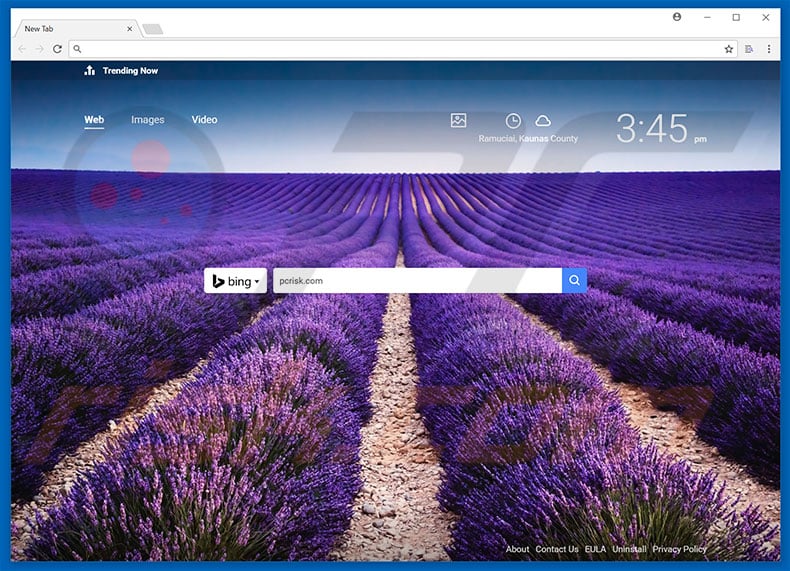
La recherche montre que les paramètres de recherche ciblent Internet Explorer, Google Chrome et Mozilla Firefox. Après l’infiltration, ce PUP affecte le nouvel onglet URL, le moteur de recherche par défaut et les options de page d’accueil à search.search-settings.com .
Ces modifications peuvent sembler insignifiantes, cependant, les utilisateurs ne peuvent pas retourner les navigateurs à leurs états précédents – les paramètres de recherche réaffectent les paramètres du navigateur lorsque des tentatives sont faites pour les modifier.
Par conséquent, l’annulation des modifications susmentionnées devient impossible et les utilisateurs sont encouragés à visiter search.search-settings.com lorsqu’ils effectuent une recherche via la barre d’URL ou ouvrent simplement un nouvel onglet du navigateur. Cela diminue considérablement l’expérience de navigation sur le Web.
En outre, les paramètres de recherche et search.search-settings.com enregistre diverses données relatives à l’activité de navigation, notamment les adresses IP, les URL visitées, les pages consultées et les requêtes de recherche.
Les données peuvent contenir des détails privés que les développeurs utilisent pour augmenter leurs revenus – ils les vendent à des tiers (potentiellement des cybercriminels) qui visent également à générer des revenus en abusant des informations privées. Cette situation peut entraîner de graves problèmes de confidentialité ou même un vol d’identité.
Si vous rencontrez des redirections vers la recherche.paramètres de recherche.avec, désinstallez le pirate de navigateur des paramètres de recherche et ne visitez plus jamais ce site escroc.
| Nom | Paramètres de recherche pirate de navigateur |
| Type de menace | Pirate de navigateur, Redirection, Pirate de recherche, Barre d’outils, Nouvel Onglet indésirable |
| Symptômes | Paramètres manipulés du(des) navigateur(s) Internet (page d’accueil, moteur de recherche Internet par défaut, paramètres du nouvel onglet). Les utilisateurs sont obligés de visiter le site Web du pirate de l’air et de rechercher sur Internet en utilisant leurs moteurs de recherche. |
| Méthodes de distribution | Publicités pop-up trompeuses, installateurs de logiciels gratuits (groupage), faux installateurs flash player. |
| Dommages | Suivi de la navigation sur Internet (problèmes potentiels de confidentialité), affichage d’annonces indésirables, redirige vers des sites Web ombragés. |
| Suppression des logiciels malveillants (Windows) |
Pour éliminer d’éventuelles infections par des logiciels malveillants, analysez votre ordinateur avec un logiciel antivirus légitime. Nos chercheurs en sécurité recommandent d’utiliser Combo Cleaner. |
Les paramètres de recherche sont identiques à la recherche sélectionnée et partagent également de nombreuses similitudes avec l’Accès rapide aux e-mails, l’Horoscope gratuit de recherche, la Défense du Bouclier et des dizaines d’autres applications de détournement de navigateur. Bien que la plupart offrent des fonctionnalités différentes, ils ont un comportement identique. Les prétentions à fournir des « fonctionnalités utiles » ne sont que des tentatives pour donner une impression de légitimité.
En fait, les pirates de navigateur sont conçus uniquement pour générer des revenus pour les développeurs et ne fournissent aucune valeur aux utilisateurs réguliers. Les paramètres de recherche et d’autres programmes similaires sont conçus pour promouvoir d’autres sites Web (en provoquant des redirections indésirables) et enregistrer des informations (qui sont principalement vendues à des tiers).
La plupart des sites Web sponsorisés sont de faux moteurs de recherche remplis de dizaines de publicités sans rapport avec l’utilisateur. De plus, ces sites génèrent de faux résultats de recherche.
Les publicités intrusives et les faux résultats peuvent conduire à des sites Web malveillants. De plus, les publicités activent souvent des scripts conçus pour télécharger et installer des logiciels malveillants. Par conséquent, les faux moteurs de recherche constituent une menace directe pour la sécurité de la navigation sur Internet des utilisateurs.
Comment search.search-settings.com installer sur mon ordinateur?
Les paramètres de recherche ont un site Web de promotion officiel, mais ils prolifèrent également à l’aide d’une méthode de marketing trompeuse appelée « groupage » (installation furtive d’applications tierces avec des logiciels / applications ordinaires). Les développeurs savent que les utilisateurs précipitent souvent les processus de téléchargement / installation et sautent les étapes.
Par conséquent, les applications groupées sont cachées dans les options « Personnalisées/avancées » de ces procédures. Comme mentionné ci-dessus, les logiciels malveillants (tels que les CHIOTS) sont souvent distribués à l’aide de publicités intrusives. Par conséquent, précipiter les processus de téléchargement / installation et cliquer sur les annonces expose les systèmes à des risques d’infections diverses et compromet la vie privée des utilisateurs.
Comment éviter l’installation d’applications potentiellement indésirables ?
Les principales raisons des infections informatiques sont une mauvaise connaissance et un comportement négligent. Les chiots prolifèrent en utilisant la méthode de regroupement susmentionnée et les publicités intrusives. Par conséquent, ne précipitez jamais les processus de téléchargement ou d’installation. Analysez soigneusement tous les processus à l’aide des paramètres « Personnalisés » ou « Avancés » et annulez tous les programmes supplémentaires inclus.
Dans la mesure du possible, sélectionnez le lien de téléchargement direct, plutôt que d’utiliser des outils de téléchargement tiers. De plus, soyez prudent et évitez de cliquer sur les annonces. La plupart des annonces intrusives semblent authentiques et il est très difficile de déterminer si elles proviennent du site Web visité. Ne prenez pas le risque en cliquant dessus. La clé de la sécurité informatique est la prudence.
Site Web promouvant les paramètres de recherche pirate de navigateur:
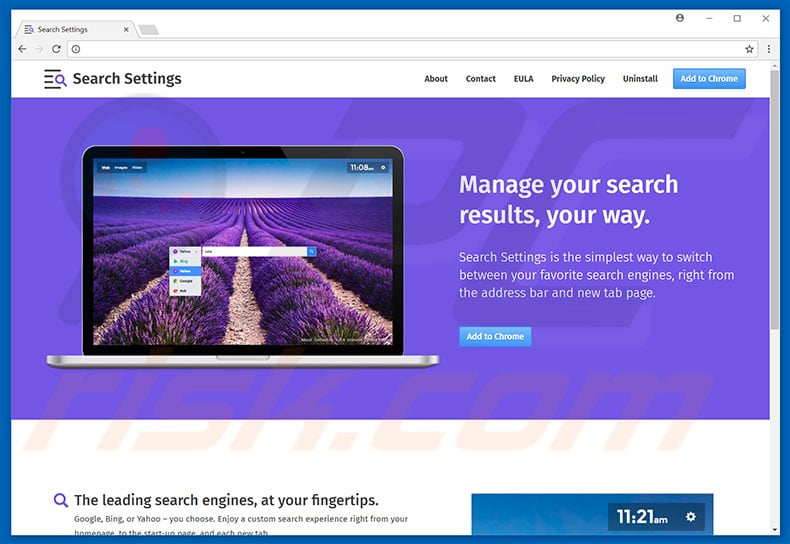
Suppression automatique instantanée des logiciels malveillants: La suppression manuelle des menaces peut être un processus long et compliqué qui nécessite des compétences informatiques avancées. Combo Cleaner est un outil professionnel de suppression automatique de logiciels malveillants recommandé pour se débarrasser des logiciels malveillants. Téléchargez-le en cliquant sur le bouton ci-dessous:
▼ TÉLÉCHARGER Combo CleanerEn téléchargeant tout logiciel répertorié sur ce site Web, vous acceptez notre Politique de confidentialité et nos Conditions d’utilisation. Pour utiliser un produit complet, vous devez acheter une licence pour Combo Cleaner. essai gratuit de 7 jours disponible. Combo Cleaner est détenu et exploité par Rcs Lt, la société mère de PCRisk.com lire la suite.
Menu rapide:
- Ce qui est search.search-settings.com ?
- ÉTAPE 1. Désinstallez l’application Paramètres de recherche à l’aide du Panneau de configuration.
- ÉTAPE 2. Supprimer la recherche.paramètres de recherche.redirection com depuis Internet Explorer.
- ÉTAPE 3. Supprimer les paramètres de recherche pirate de navigateur de Google Chrome.
- ÉTAPE 4. Supprimer search.search-settings.com page d’accueil et moteur de recherche par défaut de Mozilla Firefox.
- ÉTAPE 5. Supprimer search.search-settings.com rediriger depuis Safari.
- ÉTAPE 6. Supprimez les plug-ins indésirables de Microsoft Edge.
Paramètres de recherche suppression du pirate de navigateur:
Utilisateurs de Windows 11:

Faites un clic droit sur l’icône Démarrer, sélectionnez Applications et fonctionnalités. Dans la fenêtre ouverte, recherchez l’application que vous souhaitez désinstaller, après l’avoir localisée, cliquez sur les trois points verticaux et sélectionnez Désinstaller.
Utilisateurs de Windows 10:

Faites un clic droit dans le coin inférieur gauche de l’écran, dans le menu d’accès rapide, sélectionnez Panneau de configuration. Dans la fenêtre ouverte, choisissez Programmes et fonctionnalités.
Utilisateurs de Windows 7:

Cliquez sur Démarrer (Logo Windows dans le coin inférieur gauche de votre bureau), choisissez Panneau de configuration. Localisez Programmes et cliquez sur Désinstaller un programme.
Utilisateurs de macOS (OSX):

Cliquez sur Finder, dans l’écran ouvert, sélectionnez Applications. Faites glisser l’application du dossier Applications vers la Corbeille (située dans votre Dock), puis cliquez avec le bouton droit sur l’icône Corbeille et sélectionnez Vider la corbeille.

Dans la fenêtre des programmes de désinstallation: recherchez les applications suspectes récemment installées (par exemple, « Paramètres de recherche »), sélectionnez ces entrées et cliquez sur « Désinstaller » ou « Supprimer ».
Après avoir désinstallé les programmes potentiellement indésirables qui provoquent des redirections du navigateur vers le search.search-settings.com site Web, analysez votre ordinateur pour rechercher les composants indésirables restants. Pour analyser votre ordinateur, utilisez le logiciel de suppression des logiciels malveillants recommandé.
Paramètres de recherche Suppression du pirate de navigateur des navigateurs Internet:
Vidéo montrant comment supprimer les redirections du navigateur:
Supprimer les modules complémentaires malveillants d’Internet Explorer:

Cliquez sur l’icône « engrenage » ![]() (dans le coin supérieur droit d’Internet Explorer), sélectionnez « Gérer les modules complémentaires ». Recherchez les extensions suspectes récemment installées, sélectionnez ces entrées et cliquez sur « Supprimer ».
(dans le coin supérieur droit d’Internet Explorer), sélectionnez « Gérer les modules complémentaires ». Recherchez les extensions suspectes récemment installées, sélectionnez ces entrées et cliquez sur « Supprimer ».
Changez votre page d’accueil:

Cliquez sur l’icône « engrenage » ![]() (dans le coin supérieur droit d’Internet Explorer), sélectionnez « Options Internet », dans la fenêtre ouverte, supprimez hxxp://search.search-settings.com et entrez votre domaine préféré, qui s’ouvrira chaque fois que vous lancerez Internet Explorer. Vous pouvez également entrer about:blank pour ouvrir une page vierge lorsque vous démarrez Internet Explorer.
(dans le coin supérieur droit d’Internet Explorer), sélectionnez « Options Internet », dans la fenêtre ouverte, supprimez hxxp://search.search-settings.com et entrez votre domaine préféré, qui s’ouvrira chaque fois que vous lancerez Internet Explorer. Vous pouvez également entrer about:blank pour ouvrir une page vierge lorsque vous démarrez Internet Explorer.
Changez votre moteur de recherche par défaut:

Cliquez sur l’icône « engrenage » ![]() (dans le coin supérieur droit d’Internet Explorer), sélectionnez « Gérer les modules complémentaires ». Dans la fenêtre qui s’ouvre, sélectionnez « Fournisseurs de recherche », définissez par défaut « Google », « Bing » ou tout autre moteur de recherche préféré, puis supprimez « Paramètres de recherche ».
(dans le coin supérieur droit d’Internet Explorer), sélectionnez « Gérer les modules complémentaires ». Dans la fenêtre qui s’ouvre, sélectionnez « Fournisseurs de recherche », définissez par défaut « Google », « Bing » ou tout autre moteur de recherche préféré, puis supprimez « Paramètres de recherche ».
Méthode facultative:
Si vous continuez à avoir des problèmes avec la suppression du pirate de navigateur des paramètres de recherche, réinitialisez vos paramètres Internet Explorer par défaut.
Utilisateurs de Windows XP: Cliquez sur Démarrer, cliquez sur Exécuter, dans la fenêtre ouverte tapez inetcpl.cpl Dans la fenêtre ouverte, cliquez sur l’onglet Avancé, puis cliquez sur Réinitialiser.

Utilisateurs de Windows Vista et Windows 7: Cliquez sur le logo Windows, dans la zone de recherche Démarrer, tapez inetcpl.cpl et cliquez sur Entrée. Dans la fenêtre ouverte, cliquez sur l’onglet Avancé, puis cliquez sur Réinitialiser.

Utilisateurs de Windows 8: Ouvrez Internet Explorer et cliquez sur l’icône d’engrenage. Sélectionnez Options Internet.

Dans la fenêtre ouverte, sélectionnez l’onglet Avancé.

Cliquez sur le bouton Réinitialiser.

Confirmez que vous souhaitez réinitialiser les paramètres Internet Explorer par défaut en cliquant sur le bouton Réinitialiser.

Supprimer les extensions malveillantes de Google Chrome:

Cliquez sur l’icône du menu Chrome ![]() (dans le coin supérieur droit de Google Chrome), sélectionnez « Autres outils » et cliquez sur « Extensions ». Localisez « Paramètres de recherche » et d’autres modules complémentaires de navigateur suspects récemment installés, sélectionnez ces entrées et cliquez sur l’icône de la corbeille.
(dans le coin supérieur droit de Google Chrome), sélectionnez « Autres outils » et cliquez sur « Extensions ». Localisez « Paramètres de recherche » et d’autres modules complémentaires de navigateur suspects récemment installés, sélectionnez ces entrées et cliquez sur l’icône de la corbeille.
Changez votre page d’accueil:

Cliquez sur l’icône du menu Chrome ![]() (dans le coin supérieur droit de Google Chrome), sélectionnez « Paramètres ». Dans la section « Au démarrage », recherchez une URL de pirate de navigateur (hxxp://www.search.search-settings.com) sous l’option « Ouvrir une page spécifique ou un ensemble de pages ». Si présent, cliquez sur l’icône des trois points verticaux et sélectionnez « Supprimer ».
(dans le coin supérieur droit de Google Chrome), sélectionnez « Paramètres ». Dans la section « Au démarrage », recherchez une URL de pirate de navigateur (hxxp://www.search.search-settings.com) sous l’option « Ouvrir une page spécifique ou un ensemble de pages ». Si présent, cliquez sur l’icône des trois points verticaux et sélectionnez « Supprimer ».
Changez votre moteur de recherche par défaut:

Pour modifier votre moteur de recherche par défaut dans Google Chrome: Cliquez sur l’icône du menu Chrome ![]() (dans le coin supérieur droit de Google Chrome), sélectionnez « Paramètres », dans la section « Moteur de recherche », cliquez sur « Gérer les moteurs de recherche… », dans la liste ouverte, recherchez « Paramètres de recherche » lorsqu’il est situé, cliquez sur les trois points verticaux près de cette URL et sélectionnez « Supprimer de la liste ».
(dans le coin supérieur droit de Google Chrome), sélectionnez « Paramètres », dans la section « Moteur de recherche », cliquez sur « Gérer les moteurs de recherche… », dans la liste ouverte, recherchez « Paramètres de recherche » lorsqu’il est situé, cliquez sur les trois points verticaux près de cette URL et sélectionnez « Supprimer de la liste ».
Méthode facultative:
Si vous continuez à avoir des problèmes avec la suppression du pirate de navigateur des paramètres de recherche, réinitialisez les paramètres de votre navigateur Google Chrome. Cliquez sur l’icône de menu Chrome ![]() (dans le coin supérieur droit de Google Chrome) et sélectionnez Paramètres. Faites défiler jusqu’au bas de l’écran. Cliquez sur le lien Avancé….
(dans le coin supérieur droit de Google Chrome) et sélectionnez Paramètres. Faites défiler jusqu’au bas de l’écran. Cliquez sur le lien Avancé….

Après avoir fait défiler vers le bas de l’écran, cliquez sur le bouton Réinitialiser (Restaurer les paramètres à leurs valeurs par défaut d’origine).

Dans la fenêtre ouverte, confirmez que vous souhaitez réinitialiser les paramètres Google Chrome par défaut en cliquant sur le bouton Réinitialiser.

Supprimer les plug-ins malveillants de Mozilla Firefox:

Cliquez sur l’icône du menu Firefox ![]() (dans le coin supérieur droit de la fenêtre principale), sélectionnez « Add-ons ». Cliquez sur « Extensions » et supprimez « Paramètres de recherche », ainsi que tous les autres plug-ins de navigateur récemment installés.
(dans le coin supérieur droit de la fenêtre principale), sélectionnez « Add-ons ». Cliquez sur « Extensions » et supprimez « Paramètres de recherche », ainsi que tous les autres plug-ins de navigateur récemment installés.
Changez votre page d’accueil:

Pour réinitialiser votre page d’accueil, cliquez sur l’icône du menu Firefox ![]() (dans le coin supérieur droit de la fenêtre principale), puis sélectionnez « Options », dans la fenêtre ouverte, supprimez hxxp://search.search-settings.com et entrez votre domaine préféré, qui s’ouvrira à chaque démarrage de Mozilla Firefox.
(dans le coin supérieur droit de la fenêtre principale), puis sélectionnez « Options », dans la fenêtre ouverte, supprimez hxxp://search.search-settings.com et entrez votre domaine préféré, qui s’ouvrira à chaque démarrage de Mozilla Firefox.
Changer votre moteur de recherche par défaut:

Dans la barre d’adresse URL, tapez about:config et appuyez sur Entrée.
Cliquez sur » Je ferai attention, promis ! ».
Dans le filtre de recherche en haut, tapez : »search.search-settings.com »
Faites un clic droit sur les préférences trouvées et sélectionnez « Réinitialiser » pour restaurer les valeurs par défaut.
Méthode facultative:
Les utilisateurs d’ordinateurs qui ont des problèmes avec la suppression des paramètres de recherche du pirate de navigateur peuvent réinitialiser leurs paramètres Mozilla Firefox.
Ouvrez Mozilla Firefox, dans le coin supérieur droit de la fenêtre principale, cliquez sur le menu Firefox, ![]() dans le menu ouvert, cliquez sur Aide.
dans le menu ouvert, cliquez sur Aide.

Sélectionnez Informations de dépannage.

Dans la fenêtre ouverte, cliquez sur le bouton Actualiser Firefox.

Dans la fenêtre ouverte, confirmez que vous souhaitez réinitialiser les paramètres par défaut de Mozilla Firefox en cliquant sur le bouton Actualiser Firefox.

Supprimer les extensions malveillantes de Safari:

Assurez-vous que votre navigateur Safari est actif et cliquez sur le menu Safari, puis sélectionnez Préférences…

Dans la fenêtre des préférences, sélectionnez l’onglet Extensions. Recherchez les extensions suspectes récemment installées et désinstallez-les.

Dans la fenêtre des préférences, sélectionnez l’onglet Général et assurez-vous que votre page d’accueil est définie sur une URL préférée, si elle est modifiée par un pirate de navigateur – changez-la.

Dans la fenêtre préférences, sélectionnez l’onglet Recherche et assurez-vous que votre moteur de recherche Internet préféré est sélectionné.
Méthode facultative:
Assurez-vous que votre navigateur Safari est actif et cliquez sur le menu Safari. Dans le menu déroulant, sélectionnez Effacer l’historique et les données du site Web…

Dans la fenêtre ouverte, sélectionnez tout l’historique et cliquez sur le bouton Effacer l’historique.

Supprimer les extensions malveillantes de Microsoft Edge:

Cliquez sur l’icône de menu Edge ![]() (dans le coin supérieur droit de Microsoft Edge), sélectionnez « Extensions ». Localisez les modules complémentaires de navigateur suspects récemment installés et supprimez-les.
(dans le coin supérieur droit de Microsoft Edge), sélectionnez « Extensions ». Localisez les modules complémentaires de navigateur suspects récemment installés et supprimez-les.
Modifiez les paramètres de votre page d’accueil et de votre nouvel onglet:

Cliquez sur l’icône de menu Edge ![]() (dans le coin supérieur droit de Microsoft Edge), sélectionnez « Paramètres ». Dans la section « Au démarrage », recherchez le nom du pirate de navigateur et cliquez sur « Désactiver ».
(dans le coin supérieur droit de Microsoft Edge), sélectionnez « Paramètres ». Dans la section « Au démarrage », recherchez le nom du pirate de navigateur et cliquez sur « Désactiver ».
Changez votre moteur de recherche Internet par défaut:

Pour modifier votre moteur de recherche par défaut dans Microsoft Edge: Cliquez sur l’icône de menu Edge ![]() (dans le coin supérieur droit de Microsoft Edge), sélectionnez « Confidentialité et services », faites défiler jusqu’en bas de la page et sélectionnez « Barre d’adresse ». Dans la section « Moteurs de recherche utilisés dans la barre d’adresse », recherchez le nom du moteur de recherche Internet indésirable, lorsqu’il est situé, cliquez sur le bouton « Désactiver » à proximité. Vous pouvez également cliquer sur « Gérer les moteurs de recherche », dans le menu ouvert, recherchez le moteur de recherche Internet indésirable. Cliquez sur l’icône de puzzle
(dans le coin supérieur droit de Microsoft Edge), sélectionnez « Confidentialité et services », faites défiler jusqu’en bas de la page et sélectionnez « Barre d’adresse ». Dans la section « Moteurs de recherche utilisés dans la barre d’adresse », recherchez le nom du moteur de recherche Internet indésirable, lorsqu’il est situé, cliquez sur le bouton « Désactiver » à proximité. Vous pouvez également cliquer sur « Gérer les moteurs de recherche », dans le menu ouvert, recherchez le moteur de recherche Internet indésirable. Cliquez sur l’icône de puzzle ![]() à proximité et sélectionnez « Désactiver ».
à proximité et sélectionnez « Désactiver ».
Méthode facultative:
Si vous continuez à avoir des problèmes avec la suppression du pirate de navigateur des paramètres de recherche, réinitialisez les paramètres de votre navigateur Microsoft Edge. Cliquez sur l’icône de menu Edge ![]() (dans le coin supérieur droit de Microsoft Edge) et sélectionnez Paramètres.
(dans le coin supérieur droit de Microsoft Edge) et sélectionnez Paramètres.

Dans le menu Paramètres ouvert, sélectionnez Réinitialiser les paramètres.

Sélectionnez Restaurer les paramètres à leurs valeurs par défaut. Dans la fenêtre ouverte, confirmez que vous souhaitez réinitialiser les paramètres Microsoft Edge par défaut en cliquant sur le bouton Réinitialiser.

- Si cela n’a pas aidé, suivez ces instructions alternatives expliquant comment réinitialiser le navigateur Microsoft Edge.
Résumé:
 Un pirate de navigateur est un type d’infection par un logiciel publicitaire qui modifie les paramètres du navigateur Internet en attribuant la page d’accueil et les paramètres par défaut du moteur de recherche Internet à une autre URL de site Web (indésirable). Généralement, ce type de logiciel publicitaire infiltre les systèmes d’exploitation via des téléchargements de logiciels gratuits. Si votre téléchargement est géré par un client de téléchargement, assurez-vous de refuser les offres d’installation de barres d’outils ou d’applications annoncées qui cherchent à modifier votre page d’accueil et les paramètres par défaut du moteur de recherche Internet.
Un pirate de navigateur est un type d’infection par un logiciel publicitaire qui modifie les paramètres du navigateur Internet en attribuant la page d’accueil et les paramètres par défaut du moteur de recherche Internet à une autre URL de site Web (indésirable). Généralement, ce type de logiciel publicitaire infiltre les systèmes d’exploitation via des téléchargements de logiciels gratuits. Si votre téléchargement est géré par un client de téléchargement, assurez-vous de refuser les offres d’installation de barres d’outils ou d’applications annoncées qui cherchent à modifier votre page d’accueil et les paramètres par défaut du moteur de recherche Internet.




